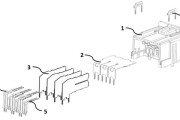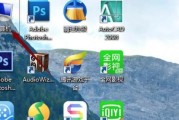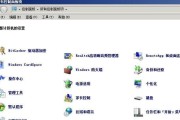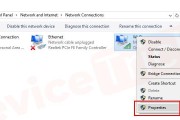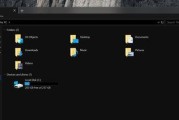随着网络技术的发展,电脑已变得越来越智能,能够自动识别和连接到可用的网络资源。然而,有时这种“自动”行为可能会带来一些不便,例如自动添加不需要的以太网连接。本文旨在深入探讨电脑自动添加以太网连接的原因,并提供手动管理网络连接的方法和技巧。
1.电脑自动添加以太网连接的原因
当电脑检测到一个新网络设备时,如一个未被识别的以太网端口,它会尝试自动配置连接以确保网络访问。这种行为可能由以下几个原因引起:
网络硬件识别:当电脑识别到新的网络接口卡时,操作系统会尝试自动创建一个新的网络连接。
系统策略设置:在某些企业环境中,系统策略可能被设置成自动配置新的网络连接。
驱动程序更新:安装或更新网络适配器驱动程序后,可能会触发自动创建连接的行为。
网络问题恢复:当网络连接临时丢失后恢复正常,系统有时会尝试自动重建连接。
理解这些原因有助于你决定是否需要干预电脑自动添加的网络连接行为。
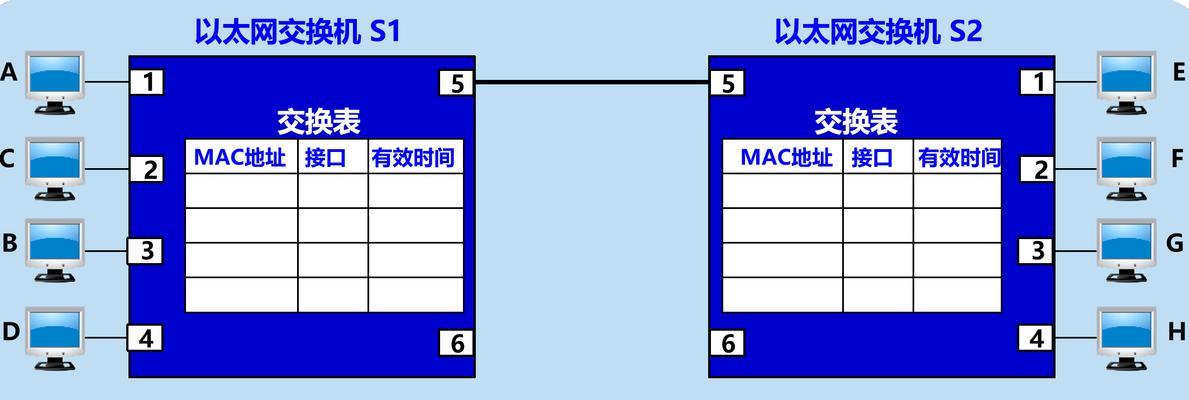
2.如何手动管理网络连接
了解了电脑自动添加以太网连接的原因后,你可能会发现有时需要手动管理这些连接。下面将教你如何进行操作。
2.1进入网络和共享中心
你需要打开Windows操作系统中的网络和共享中心。可以通过以下步骤进行:
1.右键点击电脑桌面上的“网络”图标。
2.在弹出的菜单中选择“打开网络和共享中心”。
或者,你也可以通过控制面板快速访问:
1.点击“开始”菜单,选择“控制面板”。
2.在控制面板中选择“网络和共享中心”。
2.2管理适配器设置
在网络和共享中心界面,你可以看到网络连接的概览。在此,选择“更改适配器设置”来查看所有的网络连接:
1.在网络和共享中心界面左上角,点击“更改适配器设置”链接。
2.这将打开一个新窗口,列出了所有的网络连接,包括以太网、无线网络、VPN等。
2.3查看和管理网络连接
在“网络连接”窗口中,你可以进行以下操作:
查看连接:列出所有当前存在的网络连接。
禁用/启用连接:右键点击某一连接,选择“禁用”或“启用”即可暂时关闭或恢复该连接。
修改连接属性:右键点击连接选择“属性”,可以进行深入设置,比如设置IP地址、DNS服务器等。
删除连接:确定不再需要某个连接时,可以右键点击并选择“删除”来彻底移除。
2.4添加新的网络连接
如果需要,你还可以手动添加新的网络连接:
1.在“网络连接”窗口中,点击屏幕左上角的“新建连接”。
2.按照向导的提示,选择连接类型(连接到Internet)并完成设置。
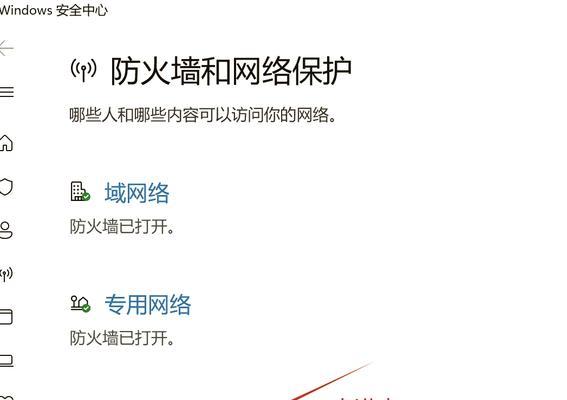
3.维护网络连接的最佳实践
为了确保网络连接的稳定性和效率,以下是几个重要的操作建议:
定期检查网络连接:通过定期查看网络和共享中心,确保所有连接都是你所需要的。
更新网络驱动程序:保持网络适配器驱动程序的最新状态,以避免连接问题。
使用固定IP地址:在需要的情况下,设置静态IP地址以减少网络配置问题。
备份网络设置:在重置电脑或进行重大系统更改之前,备份网络设置以防止丢失。
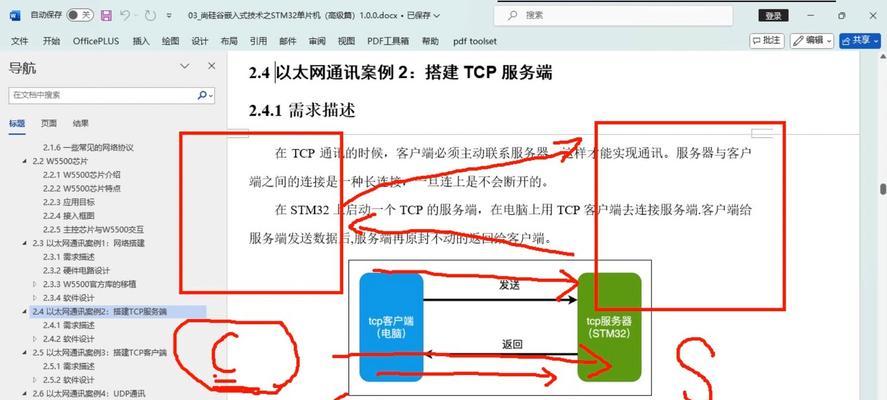
4.结语
电脑自动添加以太网连接可能会带来便利,但有时也需手动进行管理以满足特定需求。通过本文的指导,你已掌握了进入网络和共享中心、手动管理网络连接以及进行网络维护的技巧。希望这能帮助你更好地控制电脑上的网络连接,优化你的网络体验。
标签: #以太网